
La maggior parte delle fotocamere digitali sono dotate di un cavo per trasferire le immagini al computer. Forniscono anche un software per fare il trasferimento e organizzare le immagini. Tuttavia il software a volte è complicato da utilizzare e non può soddisfare le vostre esigenze e molti di noi non sono necessari ulteriori cavi sulla nostra scrivania del computer! Io preferisco per trasferire le immagini utilizzando la scheda di memoria della fotocamera. Questo ti dà più controllo sopra come le immagini sono memorizzate e organizzate.
Istruzioni
1
Assicurarsi che la scheda di memoria per la fotocamera è compatibile con il lettore di schede. Molti dei computer di oggi hanno più lettori di schede per una varietà di schede di memoria. Il mio portatile ha solo un lettore di SD, così ho comprato una macchina fotografica che utilizza schede SD. Se il computer non può contenere la scheda della fotocamera, è possibile acquistare un lettore di schede esterno o singolo per il vostro tipo di carta o un lettore di più per diverse carte. Le immagini in questo articolo mostrano la scheda SD.
Rimuovere la scheda dalla fotocamera. Su alcune fotocamere si Spinta leggermente la carta e sarà pop fuori. Su altri si solo tirare. Quindi, inserirlo nel lettore del computer. Queste carte "sostituibile a caldo" che significa che non devi spegnere il computer per inserire la scheda. Entro un minuto o giù di lì il computer dovrebbe riconoscere la scheda e designare una lettera di unità come un'unità disco. Si dovrebbe ottenere una finestra di popup che ti dice questo. Ricordate quale lettera di unità è assegnata alla scheda.
2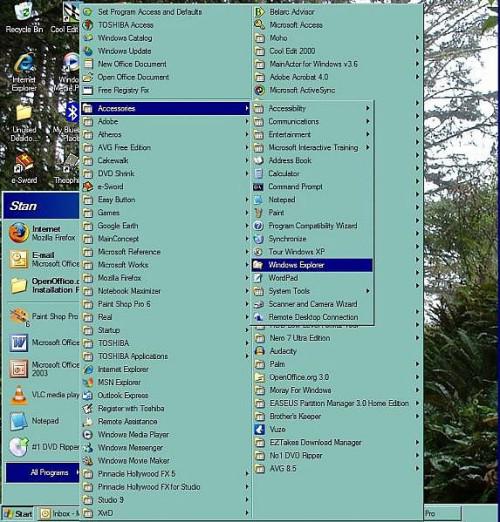
Aprire Windows Explorer (no, non in Internet Explorer, ma Windows Explorer). Fare clic su START, programmi, accessori e WINDOWS EXPLORER. [Dispongono di alcune versioni precedenti di Windows Explorer nella directory principale dove dovrebbe essere. XP e Vista hanno in accessori. Ho trovato Explorer per essere così utile che ho creato un'icona sul mio desktop per esso]. Io uso la visualizzazione classica di Explorer così sullo schermo potrebbe essere un po ' diverso. Esplora solitamente accade visualizzando il contenuto della cartella documenti. Nel riquadro sinistro viene mostrata la struttura di directory (o cartella) e nel riquadro di destra mostra il contenuto della cartella attualmente selezionata. Prima di procedere, si noti che in documenti è una cartella di immagini. Si potrebbe desiderare di mettere le foto qui o potete creare un'altra directory per loro.
3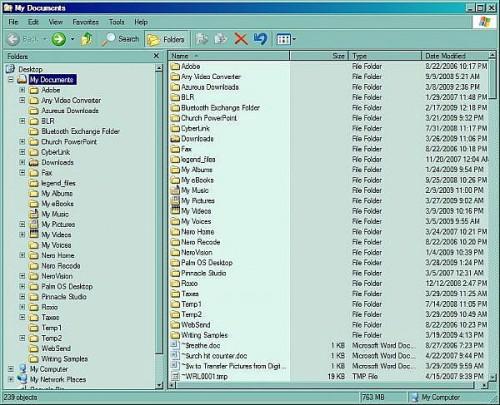
Per trovare le immagini, fare clic su risorse del Computer. Questo mostrerà le varie unità collegate al computer. Disco rigido primario di solito è c:. Guardando la foto, vedrai che il mio computer ha un numero di unità elencate dal oltre al mio disco rigido interno, ho due hard disk esterni, un lettore MP3 e alcuni bastoni di memoria. Se il computer dispone di un lettore di schede multiple, ogni slot può essere assegnato la propria lettera di unità. Sul mio computer, la scheda della fotocamera viene designata n:. (Questi non sono errori di battitura. Lettere di unità sono sempre seguiti da due punti). Fare clic sulla lettera di unità della scheda per visualizzare il contenuto della scheda.
4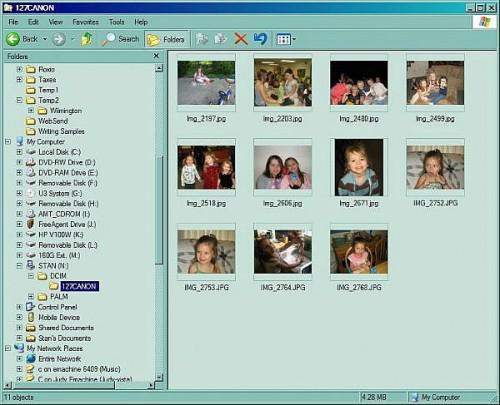
Molte fotocamere utilizzano una directory denominata DCIM per memorizzare le immagini. Alcuni usano anche sub-directory a seconda del modo in cui le immagini sono numerate. Fare clic su DCIM e, se necessario, un sub-directory per vedere le tue foto. Windows Explorer ha diversi modi di visualizzare i file. Può usare le icone, un elenco di file o immagini in miniatura. La barra dei menu, scegliere Visualizza per visualizzare le opzioni di visualizzazione. Io di solito uso dettagli per la visualizzazione di file, ma per le immagini, le miniature è meglio. Questo permette di vedere immagini di piccole dimensioni di immagini reali.
5
Ora il riquadro destro di Esplora mostrare le vostre immagini. Trovare la directory di destinazione nel riquadro sinistro. Se avete bisogno di un sub-directory di uno che è elencato, fare clic sul piccolo segno più a sinistra dell'icona della directory. Per copiare un file, fare clic sull'immagine e tenere premuto il pulsante. Trascinare tenendo premuto il pulsante per la directory di destinazione e rilasciare il pulsante. Se si desidera copiare tutte le immagini, fare clic sul primo, quindi tenere premuto MAIUSC e fare clic sull'ultima foto. Questo metterà in evidenza tutte le immagini nella directory. Ora è possibile trascinarli tutti alla directory di destinazione. Per selezionare alcune immagini, fare clic sul primo, quindi tenere premuto Ctrl e fare clic su ogni immagine che si desidera. Quindi trascinarli nella directory di destinazione. Ora è possibile rimuovere la scheda e rimetterlo nella fotocamera.
Consigli & Avvertenze
- Copiare immagini o altri file in una directory su un'unità diversa, Windows Explorer farà una copia dei file, lasciando intatti gli originali. Se si copia in una directory diversa sulla stessa unità, Explorer sarà spostare i file nella nuova directory ed eliminarli dalla directory originale.
- Se si scopre che la copia non è andato dove voleva o qualche altro problema si è verificato, fare clic su modifica nel menu e fare clic su Annulla.
- Se la fotocamera non ha una scheda di memoria in esso, può utilizzare la memoria interna per memorizzare le immagini. In questo caso si dovrà utilizzare il software cavo e fotocamera per trasferire le foto.